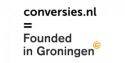Stappenplan Google Analytics 4 aanmaken
Google Analytics heeft onlangs een grote update gekregen: GA4. Hiermee meet Google anders dan voorheen en begint GA4 pas data te verzamelen vanaf het moment dat je het hebt ingesteld. Vandaar dat het belangrijk is, dat dit snel gebeurt.
Lees hier meer over Google Analytics 4.
Hieronder een stappenplan hoe je dit opzet. Dit bevat de basis van het opzetten, zodat er in ieder geval data wordt verzameld. Het verder instellen van je property kan op een later moment, we verwachten namelijk dat Google nog meer functies zal toevoegen.
GA 4 stappenplan
Stap 1
Ga naar Google Analytics -> Beheerder -> Property. Hier staat bovenin ‘upgrade naar GA 4’.
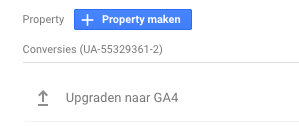
Stap 2
Klik op deze pagina op ‘aan de slag’.

Stap 3

Stap 4

Stap 5
Stap 5 – Tagmanager
Sla deze stap over wanneer je geen Tag Manager op je site hebt staan.
Open Google Tag Manager van je account.

Plak hier als metings-ID de metings-ID die je in GA-4 vind.

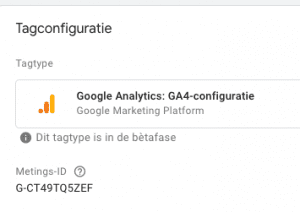

Stap 5 – Google Analytics Tag
- Open in een afzonderlijk venster je ‘oude’ Google Analytics-property.
- Ga naar Beheerder > Trackinginfo
> Trackingcode.

- Klik onder ‘Algemene sitetag (gtag.js)’ op Gekoppelde sitetags.

- Koppel het metings-ID. Het meting-ID vind je in je GA-4 Property.

Kom je er zelf niet uit? Stuur ons gerust een berichtje en wij helpen je verder.
Meer kennis
Blijf op de hoogte
Op deze pagina blijf je op de hoogte van de laatste ontwikkelingen op online marketing gebied!